dell win xp系统安装教程
- 分类:教程 回答于: 2016年11月12日 00:00:00
dell电脑相信网友们都不会陌生,毕竟有非常出名的电脑品牌。今天小编就把非常实用的dell win xp系统安装教程分享给大家,让网友们都能学会安装dell win xp系统。学会安装winxp系统真的非常简单。下面就是dell的win xp系统安装教程,相信网友们看完教程都会安装winxp系统。
1.将下载好的XP系统压缩包进行解压,如图一
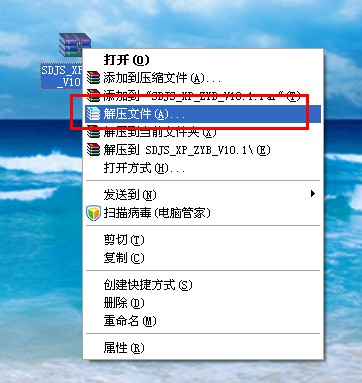
dell win xp系统安装教程(图一)
2.选择文件解压的路径,建议最好解压到非系统盘外的任一盘符的根目录。如解压到文件夹内,文件夹不要使用中文名称,防止安装出错或乱码。如图二
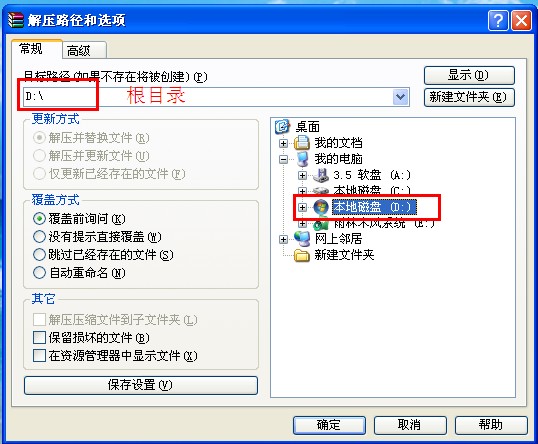
dell win xp系统安装教程(图二)
3.进入解压后的文件夹,双击AUTORUN进入安装界面。如图三
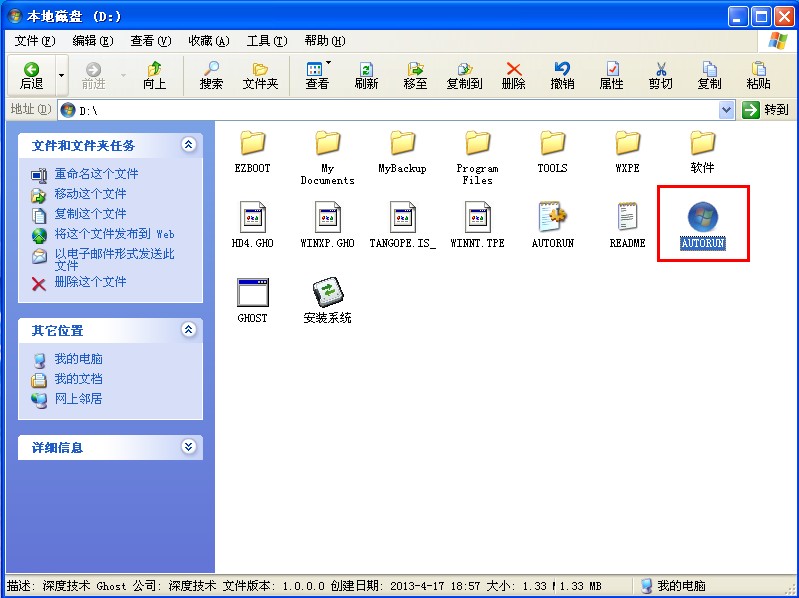
dell win xp系统安装教程(图三)
4.进入安装界面后点击“安装Windows系统到C盘”,点击后电脑后重启进入Ghost安装环境。如图四
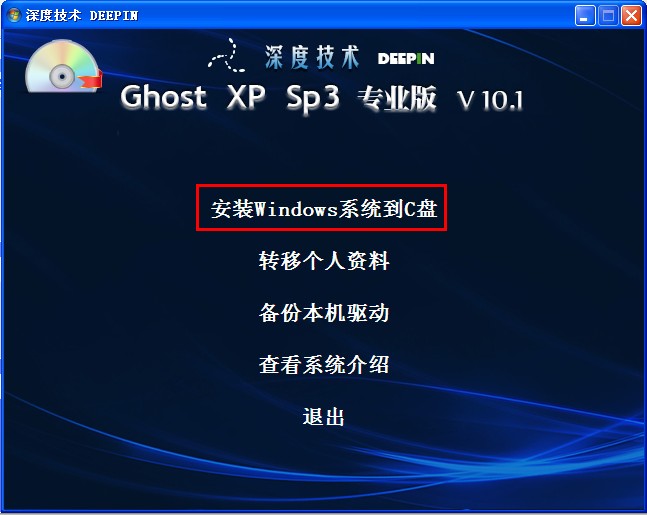
dell win xp系统安装教程(图四)
5.正在进行Ghost安装,过程XP系统大致在15分钟左右,Windows7系统大致在半个小时左右。请耐心等待。如图五
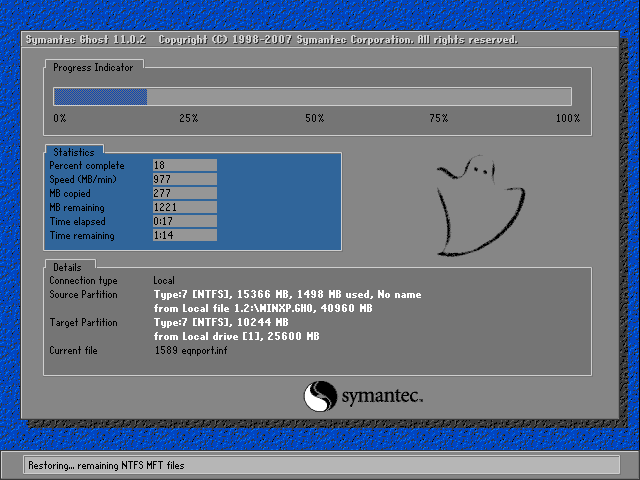
dell win xp系统安装教程(图五)
6.进入Windows XP启动界面,即将进行Windows XP驱动安装。如图六
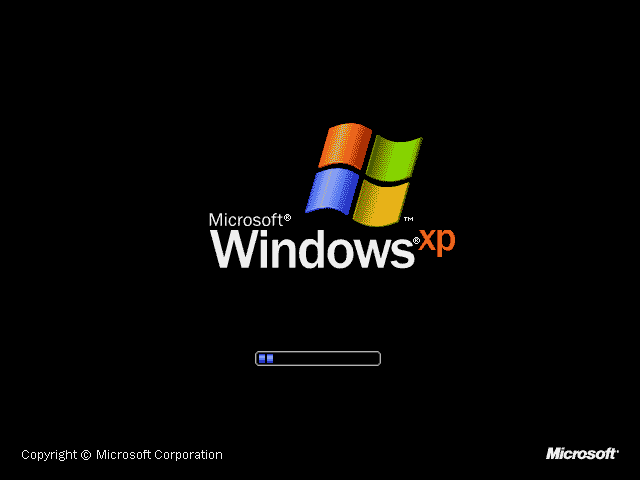
dell win xp系统安装教程(图六)
7.正在进行的Windows XP驱动安装,本帖所发XP版本集成了现有最新的驱动,安全稳定,可以放心使用。如图七

dell win xp系统安装教程(图七)
8.正在进行的是系统组件和相关应用程序的安装,如图八,图九

dell win xp系统安装教程(图八)

dell win xp系统安装教程(图九)
9.系统相关程序安装完成,电脑自动重启进入欢迎页面。系统安装即将完成,是不是很激动?!如图十
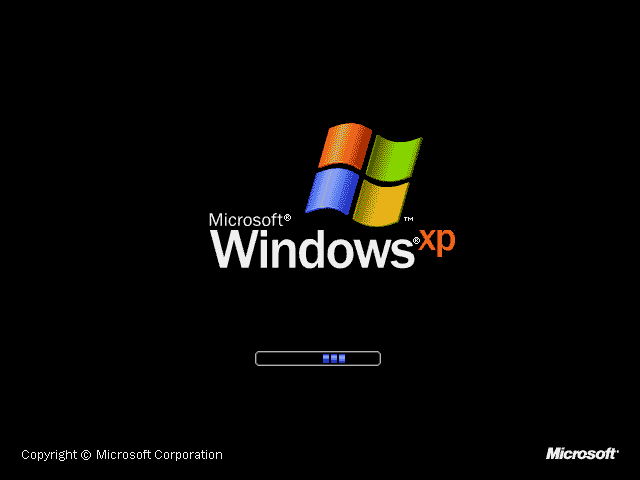
dell win xp系统安装教程(图十)
10.系统安装完成,进入系统桌面,干净整洁,是不是很喜欢?赶快体验一番吧,系统重装xp还是比较简单的。如图十一

dell win xp系统安装教程(图十一)
综上所述的全部内容就是小编为网友们带来的dell win xp系统安装教程,其实dell电脑安装win xp系统的速度还是非常快的。小编希望网友们都能学会安装系统,因为学会安装系统真的很重要,学会了安装系统以后,再也不怕电脑系统崩溃了。
 有用
26
有用
26


 小白系统
小白系统


 1000
1000 1000
1000 1000
1000 1000
1000 1000
1000 1000
1000 1000
1000 1000
1000 1000
1000 1000
1000猜您喜欢
- nvidia图形驱动程序可以卸载吗..2022/06/29
- bios重装电脑系统如何操作2020/04/23
- acer笔记本WIN10怎么设置u盘启动..2016/11/18
- mac双系统重装windows-小白装机教程..2022/05/30
- 360系统重装大师好用吗2022/09/05
- 教你魔法猪装机工具一键系统还原方法..2022/04/08
相关推荐
- W7 64位安装系统图文教程2017/03/06
- 鲁大师显卡排名2016/05/25
- u盘怎么制作win7系统2016/11/11
- vlookup怎么用,小编教你excel vlookup..2018/10/09
- 首字下沉怎么设置2023/05/13
- 一键重装的系统教程2016/11/04

















